Mách bạn 3 cách viết m2 trong Word, Excel, Powerpoint đơn giản
- 2025-01-18 10:00:42
Biết cách viết m2 trong Word, Excel, Powerpoint sẽ giúp văn bản, bài thuyết trình trở nên chuyên nghiệp hơn. Cùng AntBook tham khảo cách làm dưới đây nhé!
Hướng dẫn cách viết m2 trong Word, Excel, Powerpoint chỉ trong 10s
Khi soạn thảo tài liệu trong các phần mềm văn phòng như Word, Excel hay PowerPoint, việc viết ký hiệu m² (mét vuông) và m³ (mét khối) một cách chính xác và chuyên nghiệp là điều rất quan trọng, đặc biệt đối với những người làm việc trong các ngành xây dựng, khoa học hoặc kỹ thuật. Dưới đây là hai cách đơn giản giúp bạn viết m² và m³ nhanh chóng trong các ứng dụng Microsoft Office.
1. Cách viết m2 trong Word soạn thảo văn bản
1.1 Cách ghi mét vuông m2 trong Word bằng cách Sao chép và dán

Cách viết m2 trong Word
Một trong những cách đánh m2 trong word đơn giản và nhanh chóng nhất là sao chép ký tự từ các nguồn sẵn có và dán trực tiếp vào văn bản của bạn. Bạn chỉ cần tìm kiếm ký tự m² hoặc m³ trên các trang web hoặc tài liệu trực tuyến, sau đó sao chép và dán vào nơi cần thiết trong Word.
Cách ghi m2 trong word này dễ dàng thực hiện mà không cần phải nhớ các tổ hợp phím phức tạp. Tuy nhiên, nếu bạn cần làm điều này nhiều lần, việc sử dụng các phím tắt sẽ giúp bạn tiết kiệm thời gian đáng kể.
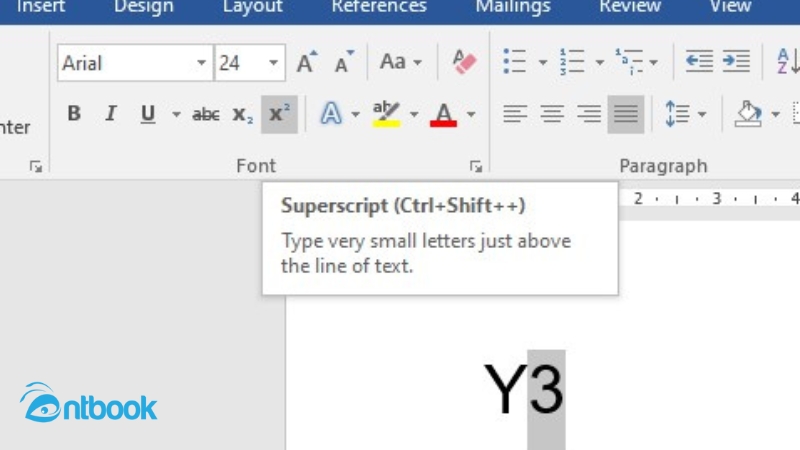
Cách ghi m2 trong Word
Xem thêm: Cách chỉnh kích thước bảng trong Word 2010 chi tiết từ A – Z
1.2 Cách đánh mét vuông m2 trong Word bằng cách sử dụng phím tắt
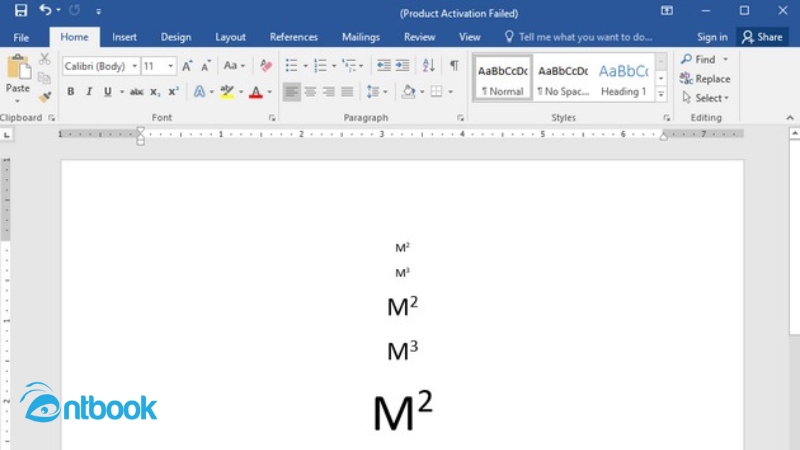
Hướng dẫn viết m2 trong Word
Nếu bạn muốn viết m² và m³ mà không cần phải sao chép và dán, các tổ hợp phím tắt là một lựa chọn tuyệt vời giúp bạn thao tác nhanh chóng. Dưới đây là các bước cụ thể:
- Viết m² (mét vuông):
- Gõ “M2” trong Word
- Sau đó, bôi đen số “2”.
- Nhấn tổ hợp phím Ctrl + Shift + = để biến số “2” thành chỉ số trên (superscript). Lúc này, bạn sẽ có ký hiệu “m²” như mong muốn.
- Viết m³ (mét khối):
- Gõ “M3” trong văn bản.
- Bôi đen số “3”.
- Nhấn tổ hợp phím Ctrl + Shift + = để biến số “3” thành chỉ số trên (superscript), tạo ra ký hiệu “m³”.
Có thể bạn chưa biết: Hướng dẫn cách đoạn 6pt trong Word bằng 3 cách Siêu Dễ
Việc sử dụng tổ hợp phím này không chỉ giúp bạn tiết kiệm thời gian mà còn mang đến tính chính xác cao, đặc biệt khi bạn làm việc với các tài liệu cần sự chuyên nghiệp.
2. Cách viết m2 trong Powerpoint thuyết trình
Cũng giống như cách gõ mét vuông trong Word, các bạn cũng có thể làm điều tương tự với Powerpoint.
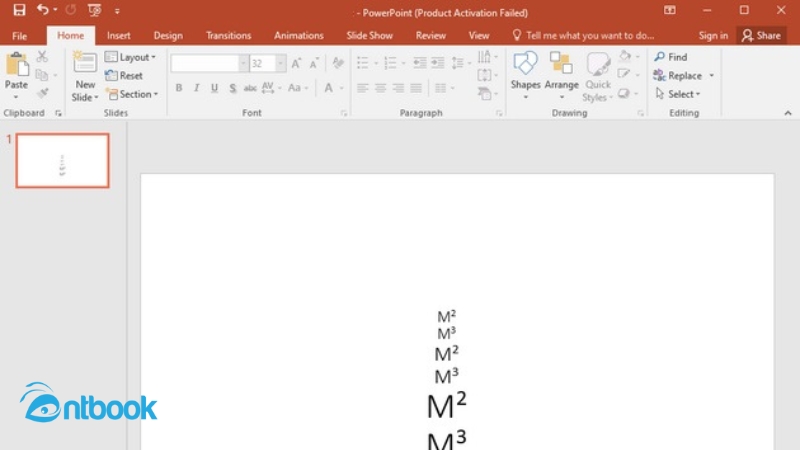
Cách gõ mét vuông trong word
Để tạo ký hiệu m vuông trong Powerpoint, bạn gõ “m2”, sau đó chọn số 2 và sử dụng tổ hợp phím Ctrl + Shift + =.
Tương tự, để tạo ký hiệu m3, bạn gõ “m3”, bôi đen số 3 và nhấn Ctrl + Shift + =.
Đừng bỏ lỡ: Cách xóa Tab trong Word siêu nhanh, nâng cao hiệu suất
3. Cách viết m2 trong Excel trang tính
Khác với cách đánh m2 trong Word, Powerpoint, việc thêm dấu mũ trong Excel rất đơn giản và không yêu cầu nhiều thao tác phức tạp, ngay cả những người mới sử dụng phần mềm cũng có thể thực hiện được.
Để tạo ký hiệu m2, bạn làm theo các bước sau: Gõ “M2” > Chọn số 2 > Nhấp chuột phải và chọn “Format Cells” > Chọn “Superscript” rồi nhấn OK.
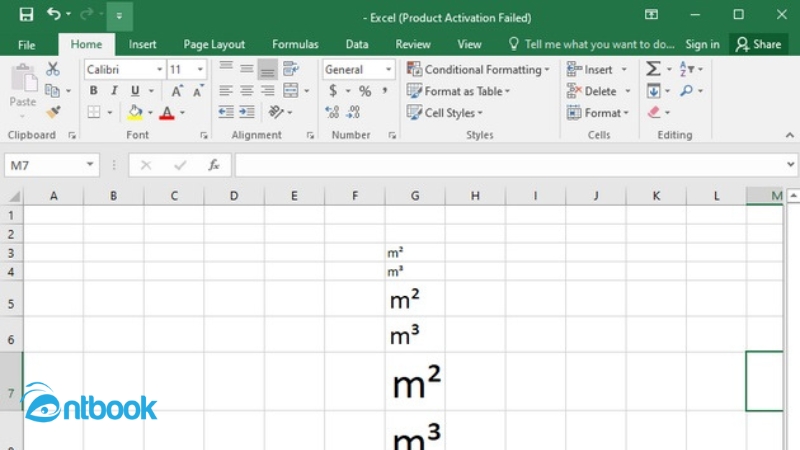
Hướng dẫn cách gõ m2 trong Excel
Tương tự, để tạo ký hiệu m3, bạn gõ “M3”, chọn số 3, nhấp chuột phải, chọn “Format Cells”, tích chọn “Superscript” và nhấn OK.
4. Khi nào nên sử dụng mét vuông (m2) trong Word
Ký hiệu m2 (mũ 2) thường được sử dụng trong Word khi bạn cần diễn đạt các đơn vị đo lường như mét vuông, hoặc các phép toán toán học liên quan đến bình phương. Ví dụ, khi bạn tính diện tích mặt sàn của một căn phòng, bạn sẽ sử dụng m2 để chỉ rõ diện tích đo bằng mét vuông.

Khi nào nên sử dụng mét vuông trong Word
Ngoài ra, m2 cũng có thể xuất hiện trong các công thức hóa học, vật lý, hay các lĩnh vực kỹ thuật để biểu thị các đại lượng có liên quan đến bình phương, như vận tốc, diện tích, hay mật độ. Việc sử dụng m2 giúp văn bản trở nên chính xác và dễ hiểu hơn, đồng thời cũng tuân thủ các quy chuẩn về khoa học và kỹ thuật.
Xem ngay: Cách chỉnh kích thước bảng trong Word 2010 chi tiết từ A – Z
5. Vì sao nên sử dụng ký hiệu m2 trong Word
Ký hiệu m² là cách biểu thị diện tích chính xác theo hệ đo lường quốc tế, giúp tránh nhầm lẫn với các đơn vị khác như mét (m) hay các đại lượng khác. Điều này đặc biệt quan trọng trong các văn bản khoa học, kỹ thuật và báo cáo, nơi độ chính xác đóng vai trò then chốt trong việc truyền tải thông tin.
Ngoài ra, Việc sử dụng m² thay cho “mét vuông” giúp tài liệu của bạn trở nên chuyên nghiệp hơn, đồng thời tuân thủ các chuẩn mực quốc tế. Điều này không chỉ làm tăng uy tín của văn bản mà còn giúp người đọc, đặc biệt là các chuyên gia, dễ dàng tiếp nhận nội dung mà không cần giải thích thêm.
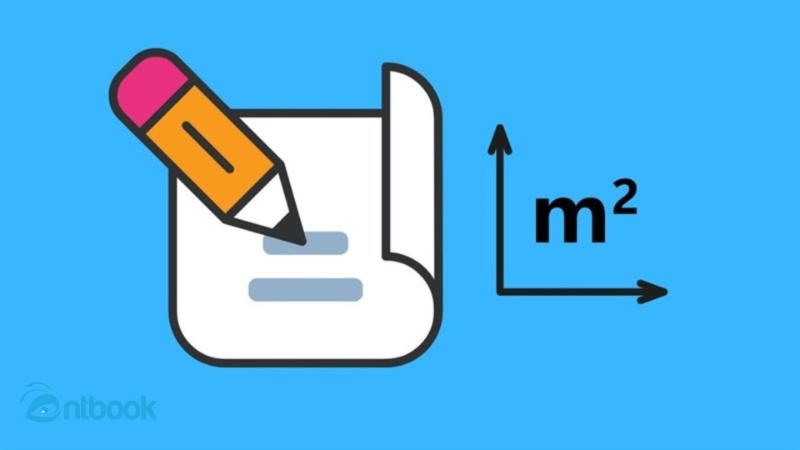
Lợi ích của việc dùng m2 trong Word
Ký hiệu m² giúp nội dung trở nên ngắn gọn, dễ hiểu và tiết kiệm thời gian cho người đọc. Đặc biệt khi trình bày diện tích trong công thức hoặc số liệu, việc sử dụng ký hiệu sẽ giúp người đọc nhận biết ngay vấn đề đang được nhắc đến mà không bị phân tâm bởi các diễn đạt dài dòng.
Đặc biệt, trong các lĩnh vực như khoa học, kỹ thuật, toán học và công nghệ, việc dùng m² là yêu cầu bắt buộc để phù hợp với tiêu chuẩn quốc tế. Điều này giúp đảm bảo sự thống nhất giữa các tài liệu và tăng độ tin cậy khi bạn trình bày số liệu.
Khi sử dụng m² trong các công thức toán học hoặc tài liệu khoa học, người đọc dễ dàng nhận biết ngay đây là đơn vị diện tích, tránh nhầm lẫn với các phép toán khác. Điều này không chỉ làm cho tài liệu gọn gàng mà còn giúp nó dễ tiếp cận và hiểu được ngay cả với những người không chuyên.
Phía trên AntBook đã chia sẻ cách viết m2 trong word giúp văn bản của bạn trở nên dễ đọc, chuyên hơn. Nếu có nhu cầu học về cách sử dụng Word Excel, đừng quên sắm ngay cho mình bộ Sách Soạn Thảo Văn Bản Word Từ Cơ Bản Đến Nâng Cao Thành Thạo nhé!
